
方法一:系统内命令修复(比较繁琐不推荐)
点击计算机桌面左下角的图标,出现下列界面后,输入“运行”二字,进行搜索
在搜索到“运行”程序之后(如下图所示),单击该程序
在运行程序的输入框中输入“regedit”点击确定
进入登记表,找到 “HKEY_LOCAL_MACHINE",请按下图所示,点击文件夹前的三角按钮,在展开的文件夹中,找到了“SOFTWARE"。
展开文件夹找到“Microsoft"——“Windows"——“CurrentVersion"——“Explorer"——“DeskTop";
点击框内的NameSpace“默认”出现在文件夹的右侧。
在右边的空白区域,点击右键,创建新的“项目”

点击新项目后,出现以下界面,将新项目的名称重新命名为“{645FO40-5081-101B-9F08-00A002F954E}”——请注意,大括号也要带入。
点击新项目,右侧会显示默认等。右键单击“默认”二字,单击修改,显示如下界面。
点击修改后,出现以下界面,请将“{默认}”修改为“{回收站}”,点击确定数值名称中的“{默认}” 。
重启计算机,打开回收站。你会发现回收站刚刚清空的内容已经恢复了。
方法二:专业数据恢复软件(简单方便,推荐)
恢复的具体步骤如下:
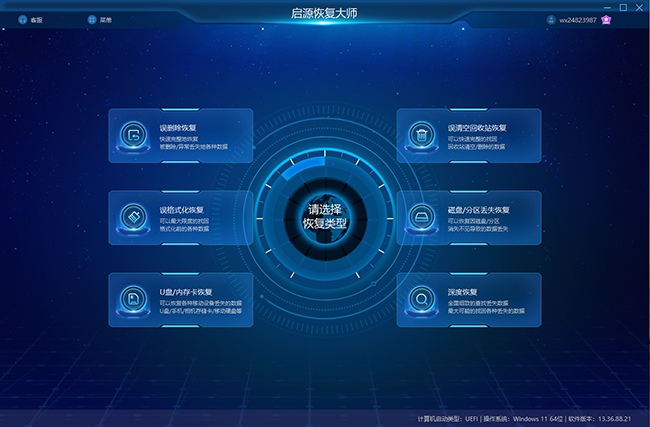
下载“启源恢复大师”,打开软件选择对应且合适的恢复模式。
启源恢复大师会自动快速扫描,并在回收站搜索文件,只需十几秒钟。
扫描完成后,您可以预览扫描到的文件是否成功找到。
若列表中没有找到您需要的文件,可选择通用扫描模式进行深度扫描,扫描时间也会相应延长。
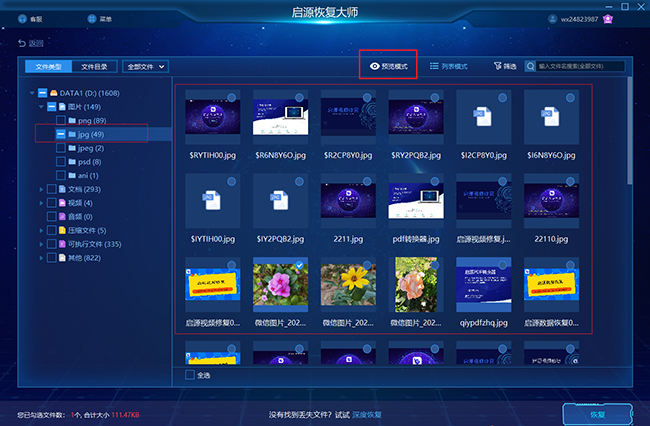
最后,您可以选择文件预览。可以成功预览的文件基本都可以恢复到计算机上。对了,最好不要把导出数据存储到丢失数据的文件位置,以避免数据造成二次丢失!



 立即下载
立即下载 丢失数据恢复教程
丢失数据恢复教程

